動きの遅いPCにメモリを追加してみよう

PCを使っていて「動きが遅いな」「固まっちゃった?」と思うことはないでしょうか。
今回は、そんなイライラや不安を解決できるかもしれない一つの手段として、メモリの増設をご紹介します。
(※注:本記事はあくまでひとつの参考情報です。PCの改造やスペックアップはご自身の判断でお試しくださいますようお願いします)
メモリの役割
「メモリは机」とイメージするとわかりやすいです。
たくさんの業務を抱えていろいろな資料や書類を見ながら作業するには、それらを置いておく広い机が必要です。
机が小さいと少しの量しか置けないので対応できる業務が限られますが、広ければより多くの資料や書類を置けるので、並行していくつもの業務を片付けられます。
メモリが大きいと処理が速くなるというのは、このためです。
ちなみに、CPU(シーピーユー)はその作業をする人間または頭脳、ハードディスクは記録物をしまっておく本棚、または引き出しに例えられます。
原因は本当にメモリにあり?
まず、お使いのPCの現状の遅さや不安定さがメモリの容量不足によるものかどうか、無駄な買い物を防ぐためにも予め確認しておきましょう。
<メモリにかかる負荷の確認方法> ※Windows(ウィンドウズ)10での操作手順
1. 画面左下のスタートマークを右クリック
2. 「タスクマネージャー(T)」を左クリック
3. 「パフォーマンス」タブの中のメモリをクリックし、使用量(%)をご確認ください
(※「パフォーマンス」のタブが見当たらない場合は左下の「詳細(D)」をクリック)
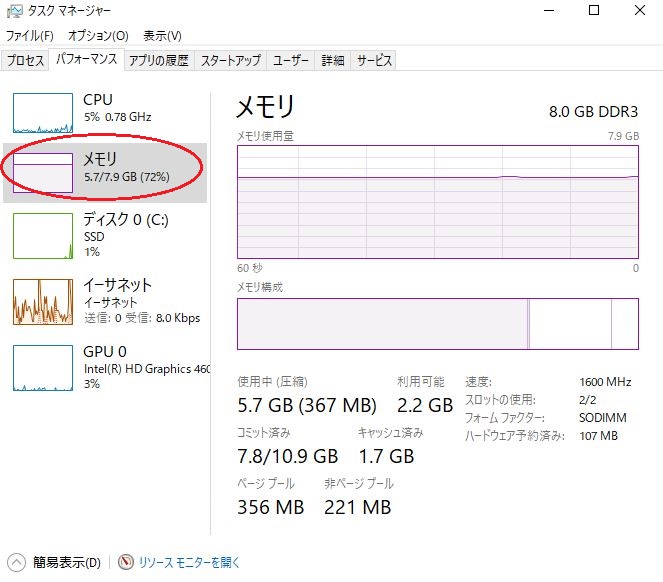
普段通り使っていて、ここが80%近くになっているようであれば負荷が高いのでメモリを増設するメリットがありそうです。
どんなメモリを購入すれば良い?
お使いのPCに現在搭載されているメモリの種類を確認しましょう。例えばこのPCなら、
①2つあるメモリスロットを2つとも使用中
②メモリインターフェイスS.O.DIMM(エスオーディム)
③メモリ規格はDDR3(ディーディーアールスリー)
④チップ規格1600MHzのメモリ
⑤メモリ容量合計8GB
になっていることがわかります。
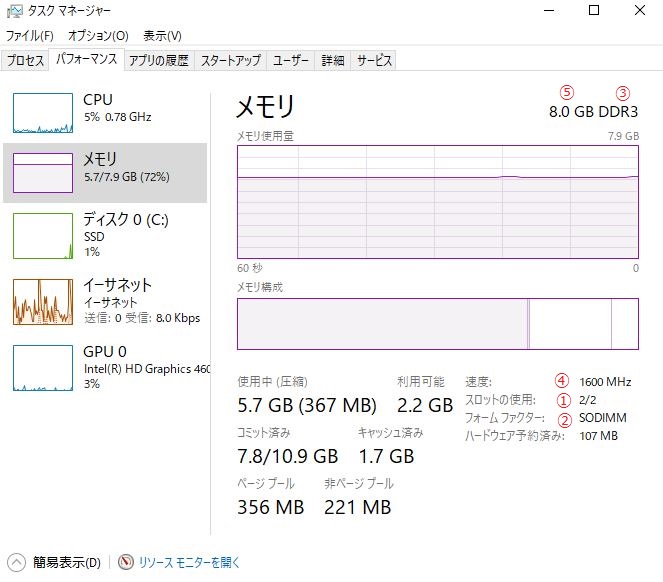
これにより、購入するメモリは「S.O.DIMMのDDR3規格1600MHzのもので、(現在が2枚で8GBなので)1枚の容量は4GBよりも大きいものが良い」ということになります。
メモリは規格が一致していないと使用できないので、この事前確認はとっても大切です。ご注意くださいね。
いざ増設!
一例をご紹介します。ノートPCの場合は底面から、外蓋をはずして作業します。
(※注:メモリ増設用スロットの有無や形状、最大容量は機種によって異なります。お使いのPCの説明書をご確認ください)

開けるとすぐに見えるこれがメモリスロットです。
この場合は上下で合計2枚挿せるようになっているので、4GBが2枚で合計8GBだったメモリは、8GBのものを2枚に交換すれば16GBに倍増します。

スライドさせるようにしっかり奥まで差し込んだら、外蓋を元通りに締めます。
電源を入れたらタスクマネージャーを確認してみましょう。
⑤のメモリ容量合計
が16GBになっていれば大成功です!
これでスッキリ、サクサク作業もはかどることと思います。是非、快適なPCライフをお楽しみくださいね。
担当:大野
————————————————————–
リングロー株式会社では、今回のようなIT機器に関するご相談を承っております。
オフィスソフト・プリンター・デジカメ等どんなお問い合わせでも大丈夫です。
ご相談・お問い合わせはサポートセンターまでお電話ください!
▼よくいただくお問い合わせ
・オフィスソフトの使い方がわからない
・プリンターを購入したものの、接続方法がわからない
・スマホの写真をパソコンに取り込みたい
・突然、ネット接続が切れてしまった
・キーボードが反応しなくなってしまった
・オンライン会議への参加方法がわからない
また、何度でも電話・メールのご相談可能で無期限の保証もセットになった中古パソコン「R∞PC(アールピーシー)」も販売しています。
「R∞PC」に関するご質問もお気軽にご連絡ください。
【サポートセンター】
受付:10:00~17:00(月~金/祝日含む)
TEL:0120-956-892
詳細は以下の画像をクリック↓

関連記事
-

-
部分的なスクリーンショットの方法
パソコンの画面を写真で保存する為の「スクリーンショット」という機能があります。スクリーンシ
-

-
パソコン雑学~バグの語源はこれ~
今回は普段のブログとは少し趣向を変えてお届けできたらと思います!このブログでは、キーボード
-

-
【WPS Office】保存せずに終了したファイルを復元する方法
皆さんは、オフィスソフトを使用していて、「応答していません」となってしまったこと、ありませ
-

-
スマホをwebカメラにする方法
オンライン会議がしたいけど、デスクトップPCを使用していてカメラがついていない!ノートPC
-

-
外付けスピーカーから音が出ないときの対処法
先日の記事で、インターネット動画の音が小さくて聞こえない場合の対処法として、ワイヤレススピ
-

-
インターネット動画の音が小さくて聞こえない!そんなときは・・・~ワイヤレススピーカー編~
外出自粛が続いている昨今、週末はYouTube(ユーチューブ)等のインターネット動画をエン
-

-
外部機器が妨げる?パソコンが起動しないときにまず疑う要因
精密機器であるパソコンは、丁寧に使っていても予期せぬ不調の起こる可能性があります。 そうとはわか
-

-
マウスが反応しなくなってしまった場合の対処法①
パソコンを使うとき、マウスで操作をするという方がほとんどだと思います。最近のノートパソコンでは、
-

-
Mozilla Thunderbird~メニューバーの表示~
Mozilla Thunderbird(モジラ サンダーバード) の画面の上部にはメニューバーと
-

-
PCにWi-Fiを手動で接続する方法
今までPCがWi-Fi(ワイファイ)につながらなかった経験はありませんか?Wi-Fiを繋ご









